Photoshop 修复黑白的人物老照片
平面设计 发布日期:2025/12/31 浏览次数:1
正在浏览:Photoshop 修复黑白的人物老照片
来源:PS联盟 作者:Sener
原图素材虽然很旧,不过人物部分并没有怎么损坏,只是有一些色块和杂色。修复的工程相对来说也少很多。只需要给人物磨好皮,然后把暗调和高光部分调出来即可。
原图

最终效果
 1、打开原图素材,按Ctrl + J 把背景图层复制一层,图层混合模式改为“柔光”,效果如图1。
1、打开原图素材,按Ctrl + J 把背景图层复制一层,图层混合模式改为“柔光”,效果如图1。

<图1>
2、新建一个图层,按Ctrl + Alt + Shift + E 盖印图层,选择画笔工具,把不透明度设为:10%左右,然后把照片上有色块的部分局部放大,用吸管工具吸取色块附近干净的肤色,用画笔涂抹色块,照片的色块较多,需要慢慢涂抹,效果如图3。
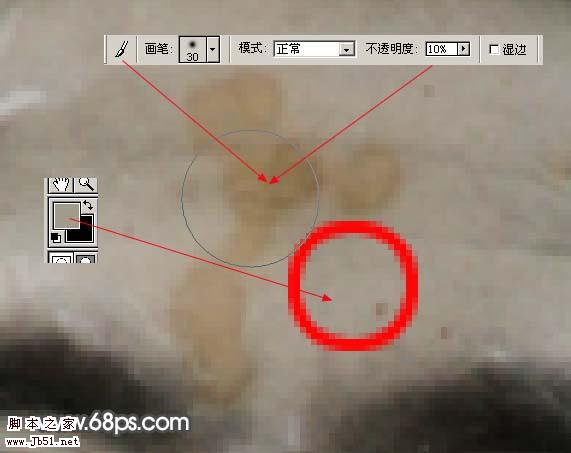
<图2>

<图3> 3、新建一个图层,盖印图层,执行:滤镜 > 模糊 > 高斯模糊,数值为5,确定后按住Alt 键添加图层蒙版,用白色画笔涂抹人物脸部有杂色的部分,给人物简单磨皮,效果如图4。

<图4>
4、创建亮度/对比度调整图层,参数设置如图5,效果如图6。

<图5>

<图6> 5、创建色相/饱和度调整图层,参数设置如图7,效果如图8,给照片去色。

<图7>

<图8>
6、新建一个图层,盖印图层,点通道面板,把蓝色通道复制一层,用黑色画笔把脸部以外的部分涂黑,按Ctrl + M 稍微把对比调大一点,效果如图9。

<图9> 7、回到图层面板,按Ctrl + Alt + 4 调出选区,如图10。

<图10>
8、保持选区,创建曲线调整图层,参数设置如图11,效果如图12。
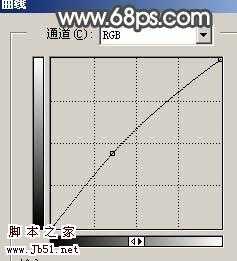
<图11>

<图12> 9、按Ctrl + Alt + 4 调出选区,按Ctrl + Shift + I 反选,创建曲线调整图层,参数设置如图13,效果如图14。 上一页12 下一页 阅读全文
原图素材虽然很旧,不过人物部分并没有怎么损坏,只是有一些色块和杂色。修复的工程相对来说也少很多。只需要给人物磨好皮,然后把暗调和高光部分调出来即可。
原图

最终效果
 1、打开原图素材,按Ctrl + J 把背景图层复制一层,图层混合模式改为“柔光”,效果如图1。
1、打开原图素材,按Ctrl + J 把背景图层复制一层,图层混合模式改为“柔光”,效果如图1。 
<图1>
2、新建一个图层,按Ctrl + Alt + Shift + E 盖印图层,选择画笔工具,把不透明度设为:10%左右,然后把照片上有色块的部分局部放大,用吸管工具吸取色块附近干净的肤色,用画笔涂抹色块,照片的色块较多,需要慢慢涂抹,效果如图3。
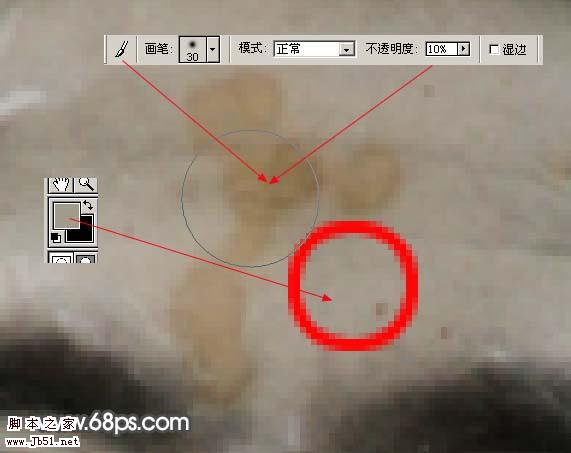
<图2>

<图3> 3、新建一个图层,盖印图层,执行:滤镜 > 模糊 > 高斯模糊,数值为5,确定后按住Alt 键添加图层蒙版,用白色画笔涂抹人物脸部有杂色的部分,给人物简单磨皮,效果如图4。

<图4>
4、创建亮度/对比度调整图层,参数设置如图5,效果如图6。

<图5>

<图6> 5、创建色相/饱和度调整图层,参数设置如图7,效果如图8,给照片去色。

<图7>

<图8>
6、新建一个图层,盖印图层,点通道面板,把蓝色通道复制一层,用黑色画笔把脸部以外的部分涂黑,按Ctrl + M 稍微把对比调大一点,效果如图9。

<图9> 7、回到图层面板,按Ctrl + Alt + 4 调出选区,如图10。

<图10>
8、保持选区,创建曲线调整图层,参数设置如图11,效果如图12。
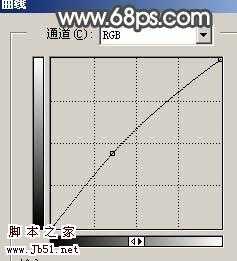
<图11>

<图12> 9、按Ctrl + Alt + 4 调出选区,按Ctrl + Shift + I 反选,创建曲线调整图层,参数设置如图13,效果如图14。 上一页12 下一页 阅读全文